Cortanaは私たちの最も簡単なものの1つになりそうです。Windows 10の広範囲に及ぶ機能。デフォルトではCortanaは有効になっていないため、セットアップしない場合、基本的にはクエリを入力してオンラインまたはデバイスで検索できる通常の検索機能のみを使用できます。 Cortanaをオンにしないことの欠点は、ノートブック、場所、およびリマインダー機能を使用できないことです。 Cortanaと「Hey Cortana」機能をオンにする非常に簡単な方法を次に示します。
検索バーをクリックすると、プロンプトが表示されますCortanaを有効にします。 [許可]をクリックして、Cortanaが接続するのを待ちます。その後、名前を尋ねられ、セットアップが完了します。それはすべてかかりますが、試してみたときではなかったセットアップが最初に成功した場合、これは機能します。
だから、コルタナが一貫して接続できなかったことを伝えますか? Microsoftアカウントにサインインしているかどうかを確認します。サインインしていない場合、または再度サインインする必要がある場合、アクションセンターは警告する場合があります。接続に失敗するのは、認証情報の確認が必要なためです。その後、さらに数回実行すると接続できます。

Cortanaには常に同様のリスニング機能がありますiOSとAndroidでそれぞれ「Hey Siri」と「Okay Google」に。これらの機能と同様に、バッテリー寿命を消費し、デフォルトではオンになりません。有効にするには、Cortanaポップアップの左上にあるハンバーガーアイコンをクリックします。 [設定]を選択し、[Hey Cortana]オプションと言って[Cortanaに応答させる]オプションが表示されるまで下にスクロールしてオンにします。 SurfaceタブレットでWindows 10を実行している場合、これはバッテリーの寿命に影響することに注意してください。
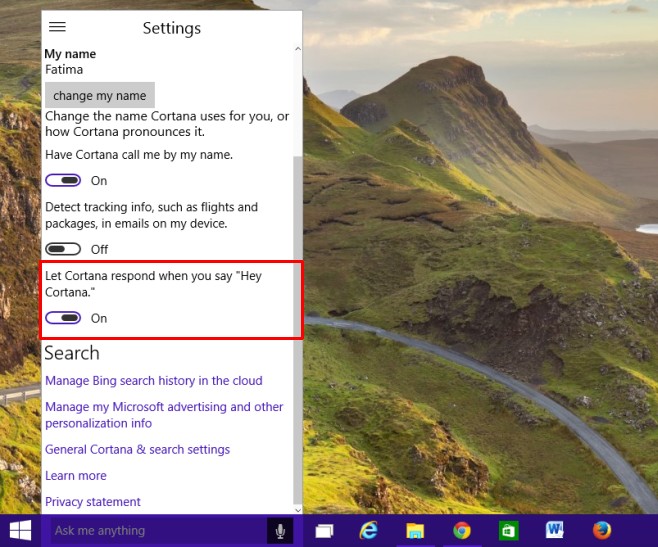













コメント